解决联想电脑无线驱动无法打开的问题(详细教程指导,帮助你重新启用联想无线驱动)
![]() 游客
2025-06-11 12:22
158
游客
2025-06-11 12:22
158
在使用联想电脑的过程中,有时我们可能会遇到无线驱动无法打开的问题,这会导致我们无法连接到无线网络。本文将提供一种详细的教程,帮助读者解决这一问题。以下是解决联想无线驱动无法打开的15个步骤。
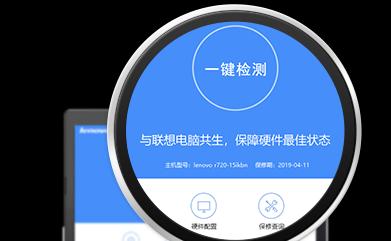
第一步:确认无线网络是否已经打开
要检查联想电脑的无线网络是否已经打开,首先需要找到电脑屏幕右下角的系统托盘区域。这里会显示一个网络图标,如果图标上有一个红色的叉叉,则表示无线网络已经关闭。

第二步:检查是否启用了飞行模式
在一些情况下,联想电脑可能会被设置为飞行模式,这会导致无线网络关闭。要解决这个问题,可以在任务栏中点击右下角的通知中心图标,并确保飞行模式处于关闭状态。
第三步:重启无线网卡驱动程序
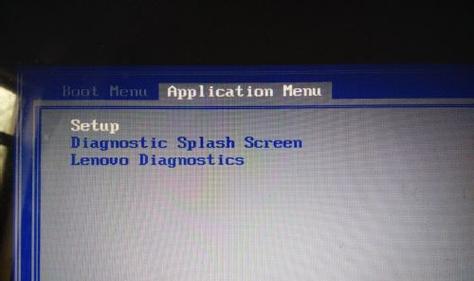
有时候,无线网络驱动程序可能会出现问题,导致无法正常工作。可以通过以下步骤重启无线网卡驱动程序:打开设备管理器,找到无线网卡驱动程序,右键点击并选择“禁用设备”,然后再次右键点击并选择“启用设备”。
第四步:更新无线网卡驱动程序
如果上述方法无效,可能需要更新无线网卡驱动程序。可以通过联想官方网站或者设备管理器来获取最新的驱动程序,并按照提示进行安装。
第五步:检查物理开关是否打开
有些联想电脑具有物理开关来控制无线网络的启用和禁用。确保物理开关位于打开的状态,否则无线网络将无法使用。
第六步:检查是否存在软件冲突
某些软件可能会与无线网络驱动程序产生冲突,导致无法正常使用。尝试关闭一些可能会干扰无线网络的软件,如杀毒软件或防火墙,然后重新连接无线网络。
第七步:清除DNS缓存
有时候,DNS缓存中的错误条目可能会导致无线网络无法连接。打开命令提示符窗口,并输入命令“ipconfig/flushdns”来清除DNS缓存,然后尝试重新连接无线网络。
第八步:检查IP地址设置
确保联想电脑的IP地址设置正确,以使其能够连接到无线网络。可以通过打开控制面板,选择“网络和共享中心”,然后点击“更改适配器设置”来检查和修改IP地址设置。
第九步:重置网络设置
如果上述方法仍然无效,可以尝试重置联想电脑的网络设置。在命令提示符窗口中输入命令“netshwinsockreset”,然后重启电脑。
第十步:检查电脑硬件故障
如果无线网络问题依然存在,可能是联想电脑的硬件出现故障。可以联系联想的技术支持团队,寻求进一步的帮助和解决方案。
第十一步:检查无线接收器
如果使用的是外部无线接收器,确保它与联想电脑的USB接口连接良好,并且没有损坏。
第十二步:安装无线驱动程序的旧版本
有时候最新的无线驱动程序可能不稳定或与特定联想电脑型号不兼容。可以尝试安装一些旧版本的无线驱动程序,并检查是否解决了无线网络无法打开的问题。
第十三步:恢复系统到之前的状态
如果最近安装了一些新的软件或驱动程序,可能会导致无线网络无法打开。尝试使用系统还原将电脑恢复到之前的状态,并检查是否解决了问题。
第十四步:重新安装操作系统
如果所有尝试都失败,可能需要重新安装联想电脑的操作系统。在重新安装之前,务必备份所有重要数据。
第十五步:寻求专业技术支持
如果以上方法都没有解决问题,建议寻求联想电脑的专业技术支持,以获取更详细的指导和解决方案。
通过本文提供的15个步骤,我们可以逐步排除联想电脑无线驱动无法打开的问题。无论是通过检查硬件问题还是通过更新驱动程序,我们有望恢复无线网络的正常使用。如果问题依然存在,建议联系联想技术支持团队,获得更进一步的帮助。
转载请注明来自数码俱乐部,本文标题:《解决联想电脑无线驱动无法打开的问题(详细教程指导,帮助你重新启用联想无线驱动)》
标签:联想无线驱动
- 最近发表
-
- 大白菜win10iso安装教程(详细介绍大白菜win10iso安装方法和步骤)
- 小马PE备份系统教程(学会使用小马PE备份系统,保护你的重要数据)
- 以航嘉电源怎么样?(解析航嘉电源的品质与性能)
- 在苹果设备上安装Windows10系统的完整教程(使用PE工具实现苹果设备上的双系统安装)
- 常用快捷键命令大全(掌握关键快捷键,事半功倍操作)
- 小白系统u盘重装教程(小白也能轻松操作,快速恢复电脑正常运行)
- 如何使用联想一键重装系统轻松安装Win7系统(联想一键重装系统教程及注意事项)
- 使用Windows镜像安装系统教程(详细步骤教你轻松安装Windows系统)
- EOSM3相机的功能与特点(一款优秀的微单相机,适合摄影爱好者使用)
- 使用u大师装机iso安装系统的详细教程(一步步教你使用u大师装机iso安装系统,轻松搞定电脑安装问题)
- 标签列表

